逐步指南:在 Debian 12 上安裝 Nextcloud
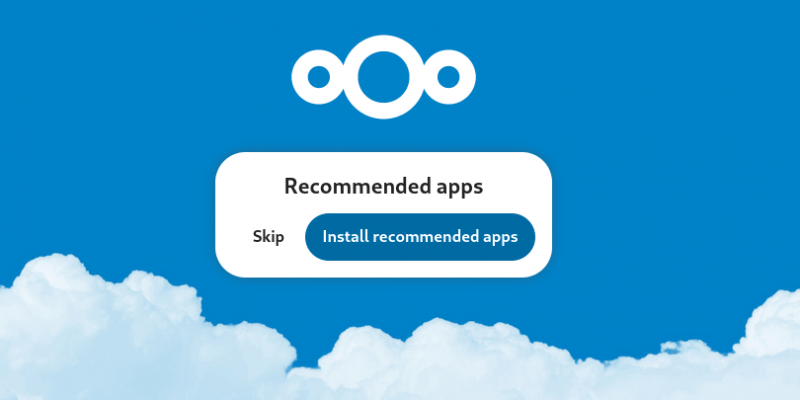
Nextcloud是一個功能強大的自託管雲存儲和協作平台,賦予個人和組織重新掌控數據的能力。在這份詳細的指南中,我們將逐步引導您在全新的Debian 12 Bookworm實例上安裝Nextcloud。
步驟1:更新Debian 12軟體包
首先,作為一名Linux用戶,在計劃安裝新軟體包時,從系統更新命令開始是很重要的。這還可以確保您擁有最新的安全補丁和錯誤修復。打開終端並執行以下命令:
bashCopy code
sudo apt update
sudo apt upgrade步驟2:安裝Apache Web伺服器
Nextcloud需要一個Apache Web伺服器來為客戶端提供文件服務,因此在Debian中配置Apache2軟體包。
bashCopy code
sudo apt install apache2步驟3:安裝PHP和所需擴展
作為基於PHP的應用平台,Nextcloud依賴於PHP來運行和執行各種任務。要安裝PHP及其所需的擴展,請執行以下命令:
bashCopy code
sudo apt install php libapache2-mod-php php-mysql php-common php-gd php-xml php-mbstring php-zip php-curl步驟4:配置Apache以供Nextcloud使用
要配置Apache以託管Nextcloud,創建一個新的配置文件:
bashCopy code
sudo nano /etc/apache2/sites-available/nextcloud.conf將以下內容添加到文件中:
bashCopy code
<VirtualHost *:80>
ServerAdmin admin@example.com
DocumentRoot /var/www/html/nextcloud/
ServerName your_domain_or_IP_address
<Directory /var/www/html/nextcloud/>
Options +FollowSymlinks
AllowOverride All
Require all granted
<IfModule mod_dav.c>
Dav off
</IfModule>
SetEnv HOME /var/www/html/nextcloud
SetEnv HTTP_HOME /var/www/html/nextcloud
</Directory>
ErrorLog ${APACHE_LOG_DIR}/error.log
CustomLog ${APACHE_LOG_DIR}/access.log combined
</VirtualHost>保存文件並通過按下 Ctrl+X,然後輸入 Y 並按下 Enter 鍵退出編輯器。
步驟5:啟用Nextcloud Apache配置文件
通過創建符號鏈接來啟用Nextcloud配置文件:
bashCopy code
sudo ln -s /etc/apache2/sites-available/nextcloud.conf /etc/apache2/sites-enabled/同時,還要啟用一些模塊:
bashCopy code
sudo a2enmod headers rewrite env dir mime步驟6:重啟Apache
要應用更改,請重啟Apache Web伺服器:
bashCopy code
sudo systemctl restart apache2 --no-page -l步驟7:安裝並配置MariaDB
Nextcloud需要一個資料庫來存儲其數據。通過以下命令安裝MariaDB(一個與MySQL兼容的資料庫):
bashCopy code
sudo apt install mariadb-server保護您的MariaDB安裝:
bashCopy code
sudo mysql_secure_installation按照屏幕提示設置根密碼並回答與安全相關的問題。
步驟8:為NextCloud創建新資料庫
一旦您配置了MariaDB,下一步是創建一個資料庫,用於存儲NextCloud生成的數據:
登錄到MySQL
bashCopy code
sudo mysql -u root -p為Nextcloud創建新的資料庫和用戶:
bashCopy code
CREATE DATABASE nextcloud;
GRANT ALL ON nextcloud.* TO 'nextclouduser'@'localhost' IDENTIFIED BY 'your_password';
FLUSH PRIVILEGES;
EXIT;將 'your_password' 替換為您選擇的強密碼。
步驟9:下載並提取Nextcloud
從官方網站下載最新穩定版本的Nextcloud:
bashCopy code
wget https://download.nextcloud.com/server/releases/latest.tar.bz2提取下載的存檔:
bashCopy code
tar xvf latest.tar.bz2將提取的文件移動到Apache文檔根目錄:
bashCopy code
sudo mv nextcloud /var/www/html/還要創建一個數據目錄:
bashCopy code
sudo mkdir -p /var/www/html/nextcloud/data設置正確的所有權和許可權:
bashCopy code
sudo chown -R www-data:www-data /var/www/html/nextcloud/
sudo chmod -R 755 /var/www/html/nextcloud/步驟10:通過Web安裝程序在Debian 12上安裝Nextcloud
打開您的Web瀏覽器並訪問 http://your_domain_or_IP_address/nextcloud。
為NextCloud管理員用戶創建用戶名和密碼,然後在此之後還要添加為NextCloud創建的用於存儲數據的資料庫的詳細信息。
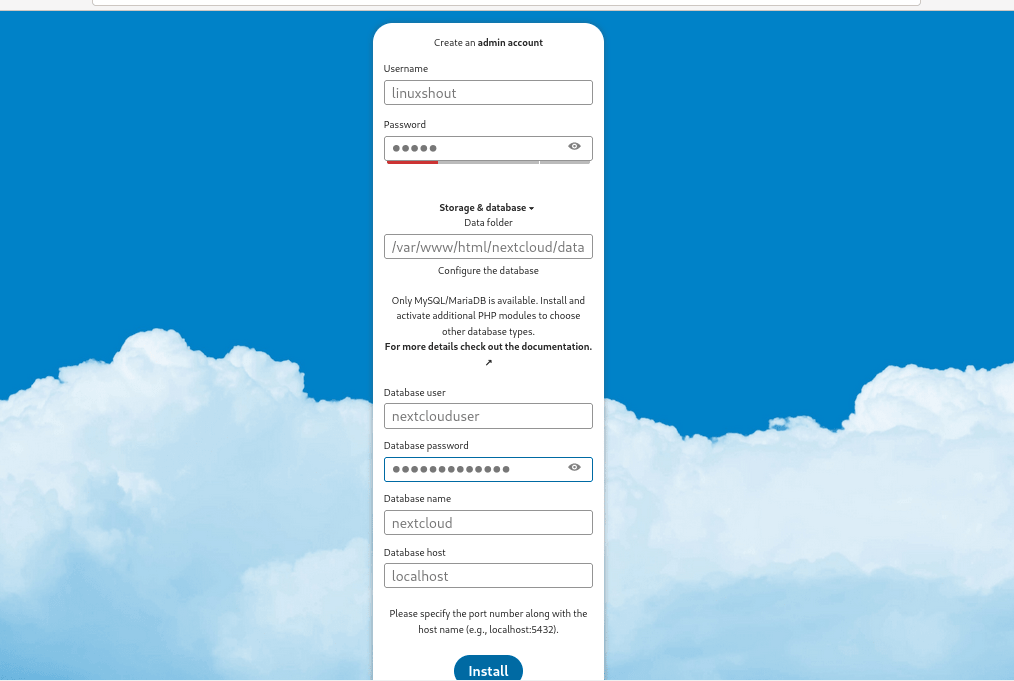
安裝推薦的應用:
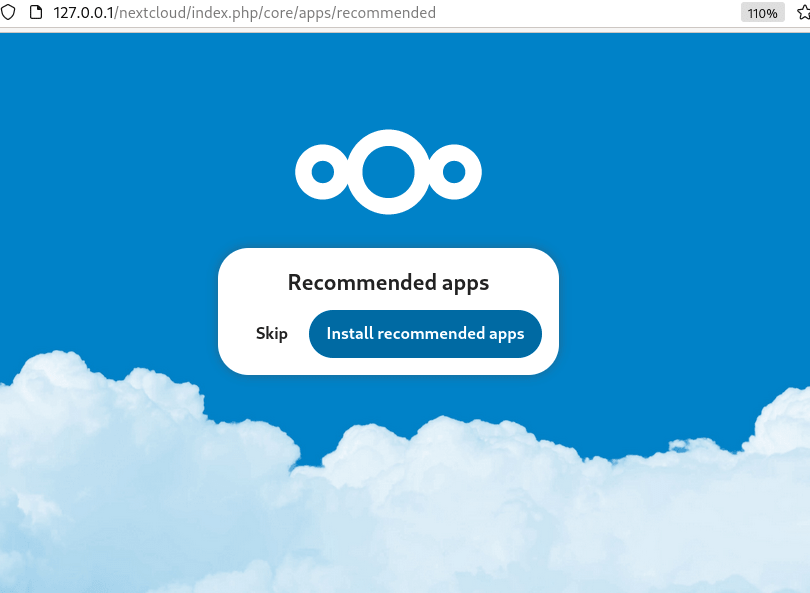
最後,您可以開始使用基於Web的私有雲存儲系統。
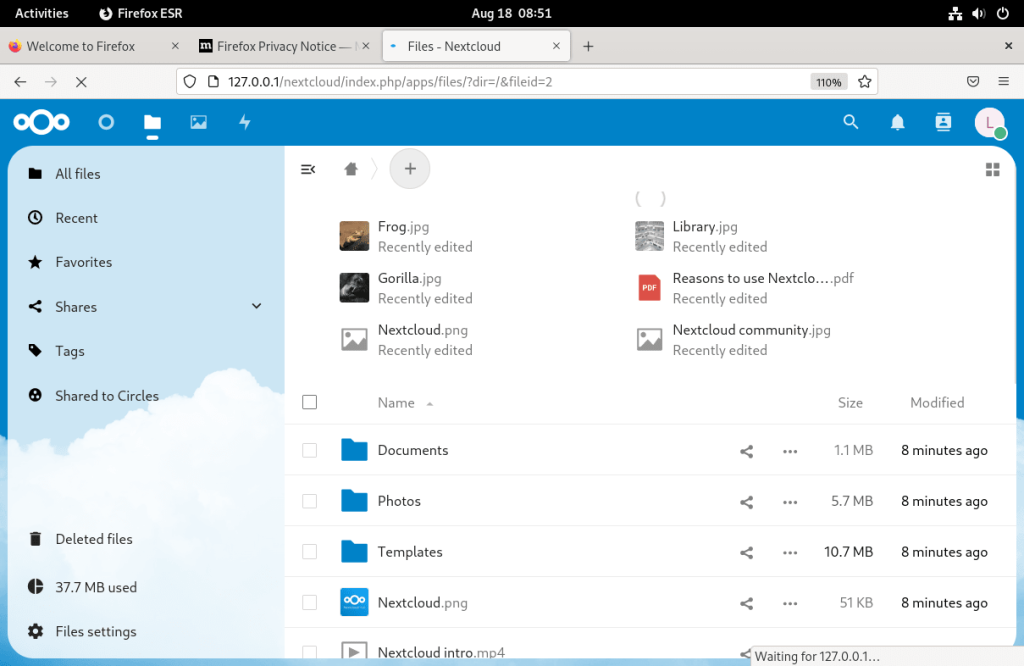
步驟11:保護Nextcloud安裝
為了增強Nextcloud安裝的安全性,考慮實施以下最佳實踐:
- 通過從受信任的證書頒發機構獲取SSL/TLS證書來啟用HTTPS。
- 定期更新Nextcloud及其組件,以從安全補丁和新功能中受益。
- 為用戶帳戶實施強密碼,並啟用雙因素






















